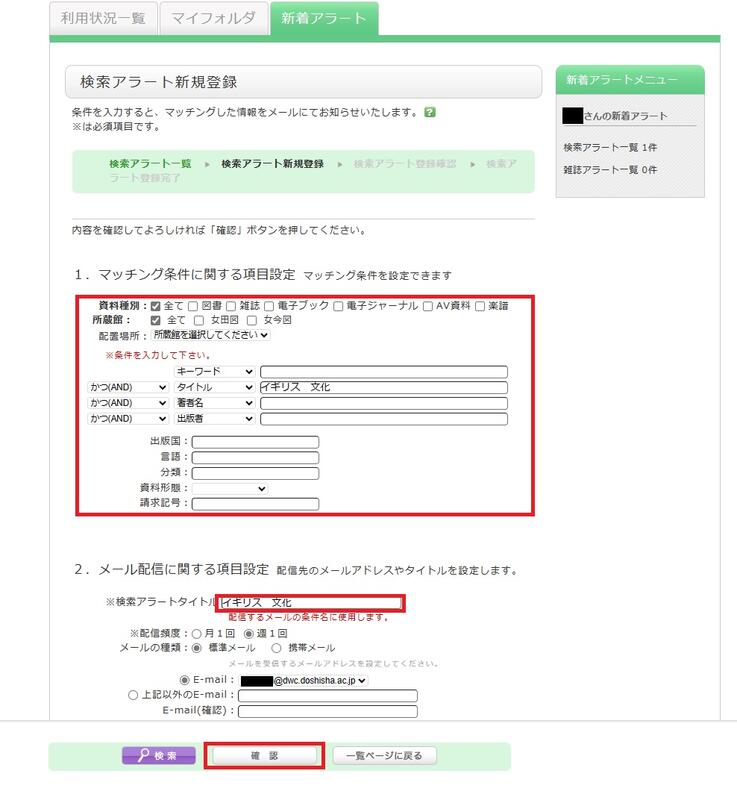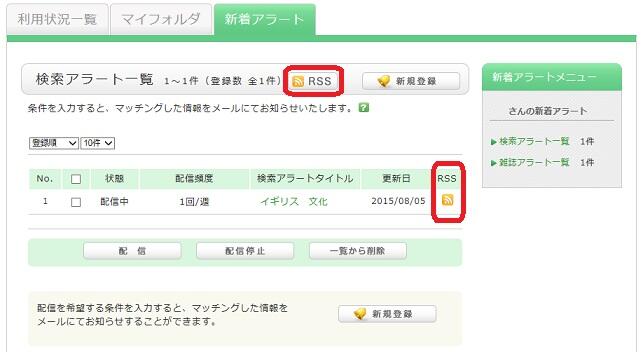よくある質問(FAQ)
0401.Webサービスってなんですか?
Webサービスとは、OPAC上で提供する利用者サービスのことです。
Webサービスを利用するためには、ログインが必要です。
・本学学生(非正規学生含む)・専任教職員:本学ヘルプデスクが発行するID/PW
・上記以外の方:本学図書館カウンターが発行するID/PW
Webサービスは、大きく以下の3つの機能に分かれます。
1.利用状況一覧
現在の貸出状況の参照・期間の延長を申し込んだり、登録してある個人の情報等の変更を行う機能です。
2.マイフォルダ
検索条件を保存したり、検索結果を保存したり、タグ・レビューの履歴を参照するための機能です。
3.新着アラート
図書館に新着本や雑誌が届いたら、それを自身に通知させる機能です。
0402.パスワードを忘れたのですが・・・
【ID/PW発行部署】
・本学学生(非正規学生含む)・専任教職員:本学ヘルプデスク
・上記以外の方:本学図書館カウンター
電話での対応はできませんのでご注意ください。
0403.OPACの利用状況一覧で、できることは?
貸出
貸出状況を参照できます。
一覧からチェックボックスにチェックを入れて、貸出更新や文献管理ツールへのエクスポートができます。
書誌情報のタイトルをクリックすると、詳細な状況を確認することができます。
予約
予約状況を参照できます。
一覧からチェックボックスにチェックを入れて、予約の取消や一覧からの削除、文献管理ツールへのエクスポートができます。
書誌情報のタイトルをクリックすると、予約の詳細な状況を確認することができます。
複写依頼
ILL複写依頼の状況を参照できます。
一覧からチェックボックスにチェックを入れて、依頼の取消や一覧からの削除、文献管理ツールへのエクスポートができます。
書誌情報のタイトルをクリックすると、詳細な状況を確認することができます。
貸借依頼
ILL貸借依頼の状況を参照できます。
一覧からチェックボックスにチェックを入れて、依頼の取消や一覧からの削除、文献管理ツールへのエクスポートができます。
書誌情報のタイトルをクリックすると、詳細な状況を確認することができます。
貸出履歴
一覧からチェックボックスにチェックを入れて、一覧からの削除や文献管理ツールへのエクスポートができます。
書誌情報のタイトルをクリックすると、貸出履歴の詳細な状況を確認することができます。
利用者情報の確認・修正
利用者情報の確認及び変更ができます。更新された情報は予約等の申込に利用できます。
0404.OPACの利用者情報を修正したいときは?
「利用状況一覧」から確認および変更ができます。
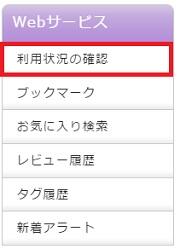
「利用状況一覧」の「利用者情報の確認・修正」で、【利用者情報へ】をクリックします。
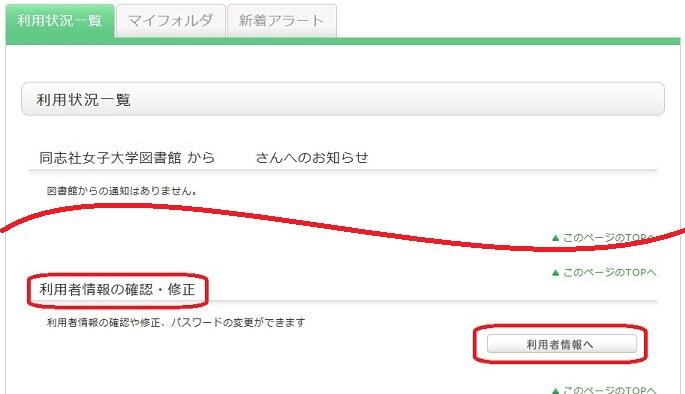
次の画面で、【利用者情報の修正】をクリックして、修正してください。
(更新されたメールアドレスなどの情報は、予約やILL複写依頼・ILL貸借依頼でも選択できるようになります。)
0405.マイフォルダとはどのような機能ですか。
1.ブックマーク
ウェブ上に資料リストを作成する機能です。すでに読んだ本や、これから読もうと考えている本などを登録することができます。
また、EndNoteやRefWorksにデータを出力するためのリストとしても利用可能です。
2.お気に入り検索
検索条件を保存するための機能です。次回以降に同じ検索条件で検索することが可能です。
3.レビュー履歴
自身が書いたレビューの履歴を参照するための機能です。
4.タグ履歴
自身が登録したタグの履歴を参照するための機能です。
0406.後日確認する資料の一覧を残しておきたいのですが、可能でしょうか。【ブックマーク機能】
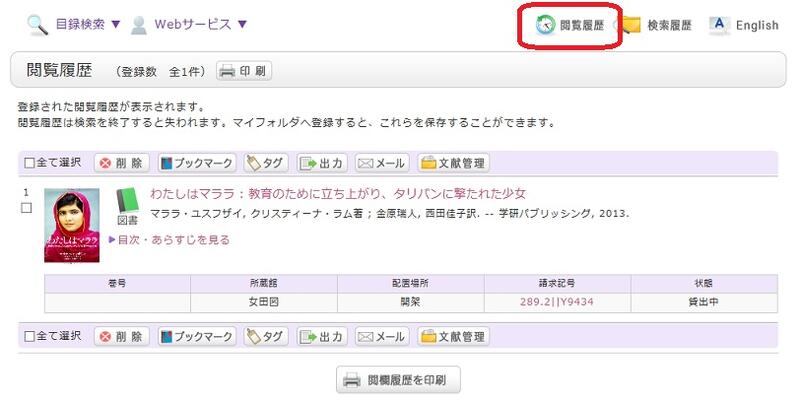
※画像は「閲覧履歴」をクリックした後の画面のものです。
後日確認する場合は、ブックマークに登録を行ってください。
ブックマークへの登録は、検索結果の一覧や、書誌の詳細画面で行います。
一覧画面の場合、登録する資料のチェックボックスにチェックを入れ、「ブックマーク」ボタンをクリックしてください。
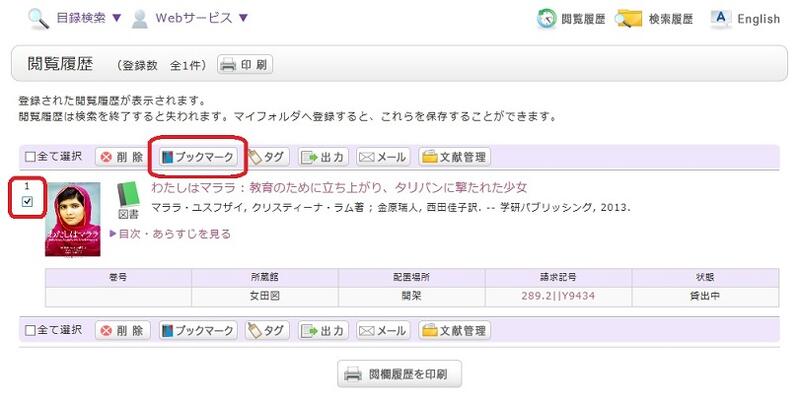
登録した内容はブックマークから確認することができます。
0407.後日検索を行うために、検索条件を保存しておきたいのですが。
検索履歴は、画面上部の「検索履歴」ボタンをクリックすることで確認できます。
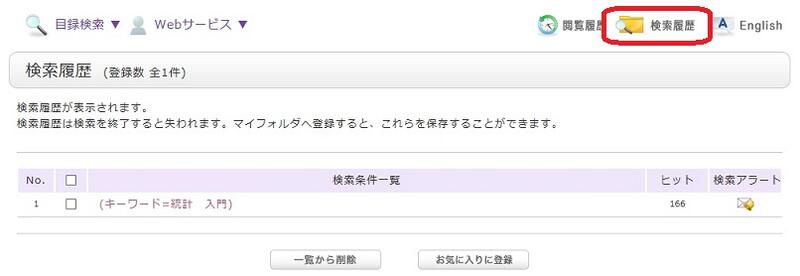
※画像は「検索履歴」をクリックした後のものです。
検索条件を保存する場合は、検索履歴参照の画面から、登録する条件のチェックボックスにチェックを入れ、「お気に入りに登録」ボタンをクリックしてください。
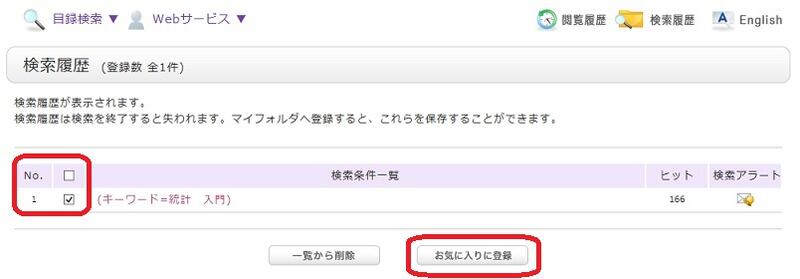
登録した内容は画面左「Webサービス」メニューの「お気に入り検索」から確認することができます。
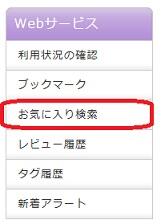
0408.ある分野の新着図書・雑誌が配架されたら知らせてほしい【新着アラート>検索アラート】
Webサービスには「検索アラート」という機能があります。
これは、検索条件を記憶し、合致する資料が入荷した場合に、メールやRSS等で配信するための機能です。
蔵書検索で検索後、「検索アラートに登録」をクリックすることで登録ができます。
もしくは、画面左「Webサービス」メニューの「新着アラート」からも登録が可能です。
登録を行うと、「検索アラート一覧」が表示されます。
ここから、配信停止や削除をすることが可能です。
【検索アラート新規登録】の場合
1.「マッチング条件に関する項目設定」に条件またはチェックを入力してください。
2.「メール配信に関する項目設定」の“検索アラートタイトル”がメールの件名になります。
3.内容を確認してよろしければ、「確認」ボタンを押してください。
【登録完了】
「RSS」のボタンから、RSSリーダに登録を行うことができます。
RSSリーダに登録を行えば、OPACの確認を行わなくても、該当の資料の
新着有無を確認することができます。
※RSSは「Rich Site Summary(リッチ・サイト・サマリー)の頭文字です。
ヒント:「分類」指定で網羅性アップ
キーワードでアラート設定する以外に、詳細検索で「分類」を指定して設定するのも良いでしょう。
例えば、キーワード設定「イギリス」では、「英国」「イングランド」は含まれません。
キーワード検索よりも網羅性の高い情報が期待できます。
例:
分類標目 イギリス.英国 NDC9:233
分類標目 政治・経済・社会・文化事情 NDC9:302.33
0409.雑誌○○の新刊が届いたら教えてほしい。【新着アラート>雑誌アラート】
アラートサービスは「書誌詳細」画面から申し込みを行います。
なお、サービスの対象となるのは、受入継続中の雑誌です。
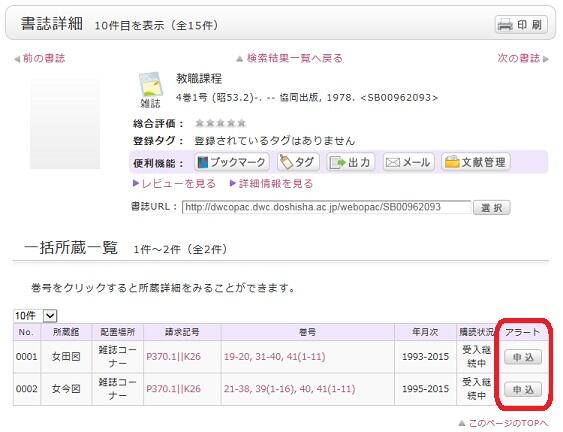
申し込みが完了すると、アラートの一覧画面に登録した条件が表示されます。
アラート一覧画面では、配信の停止や削除を行うことが可能です。
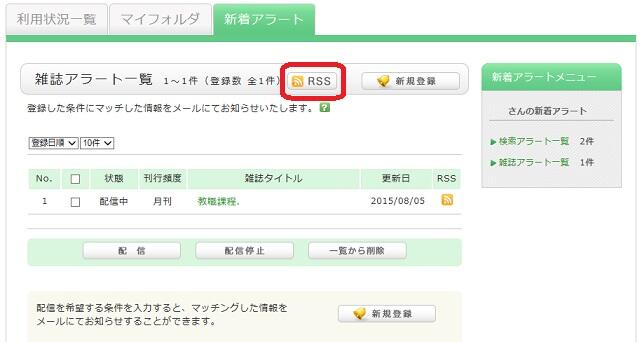
また、「RSS」のボタンから、RSSリーダに登録を行うことができます。
RSSリーダに登録を行えば、OPACの確認を行わなくても、該当の資料の新着有無を確認することができます。